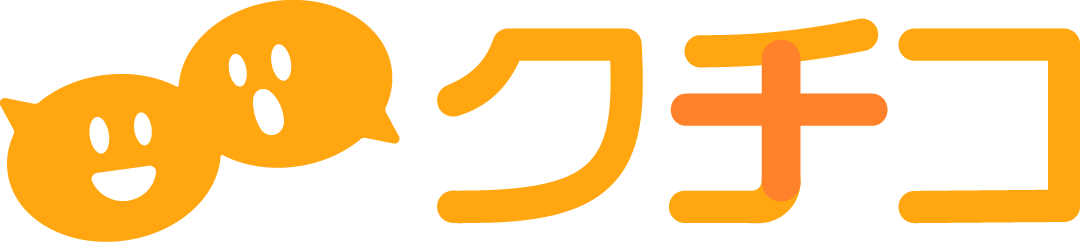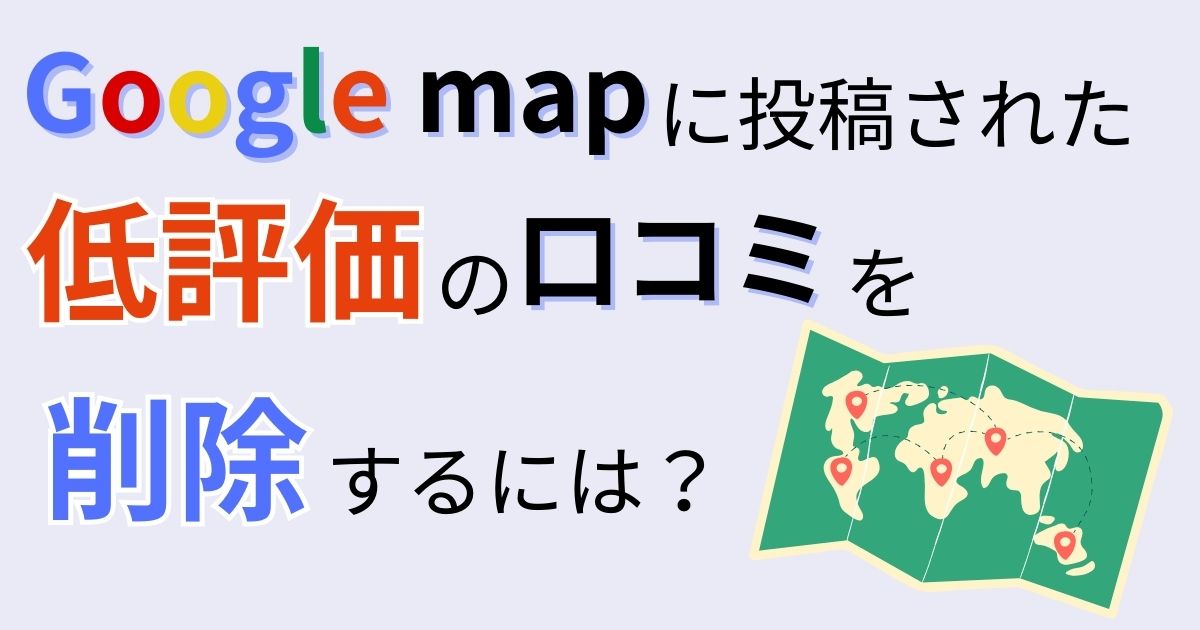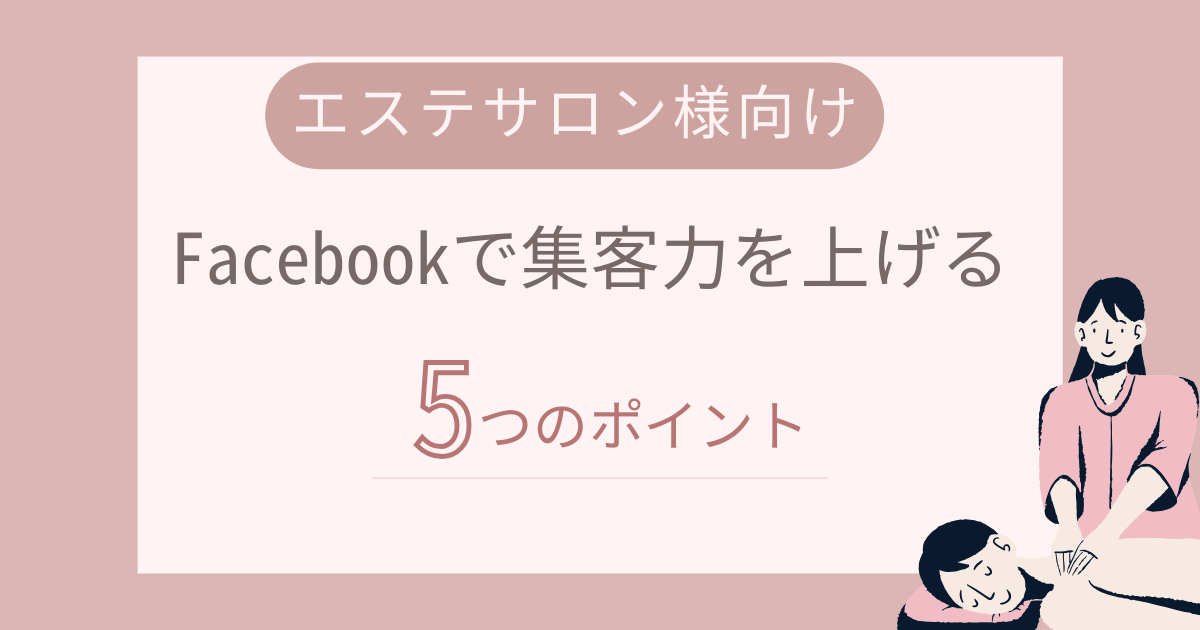Googleビジネスプロフィールのアカウント削除方法を解説
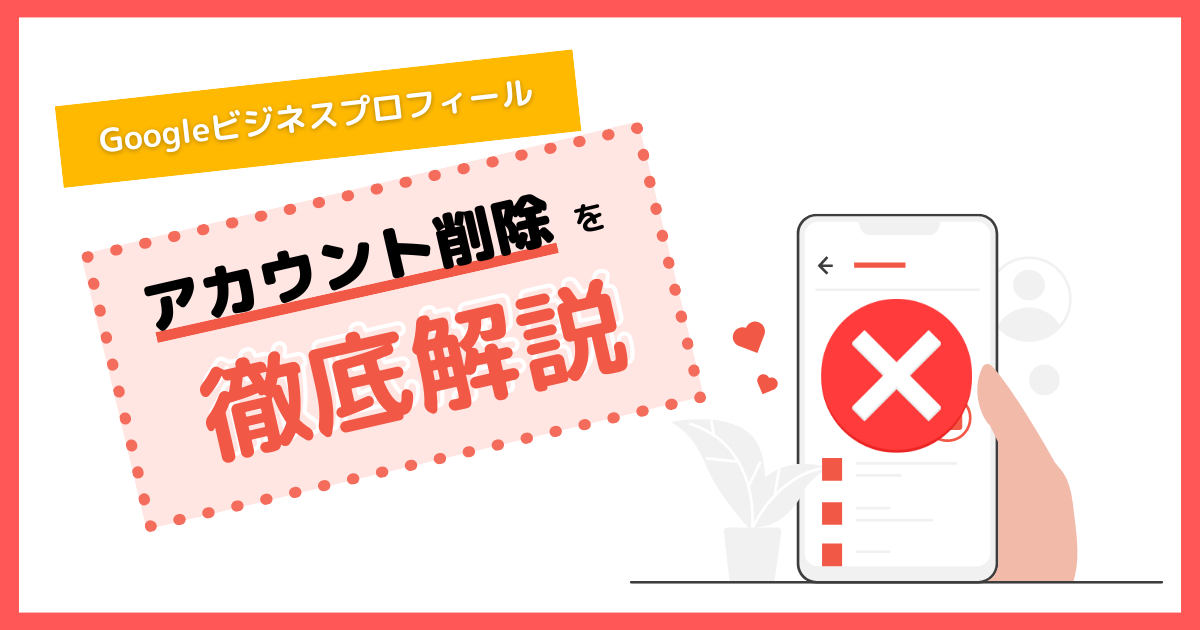
「Googleビジネスプロフィールのアカウントを削除する方法は?」
「店舗が閉店する場合、Googleビジネスプロフィールはどうすればいいの?」
「閉店したけど、Googleビジネスプロフィールをそのままにしていいの?」
「店舗が移転する場合、ビジネスプロフィールを削除しなければいけないの?」
Googleビジネスプロフィールの削除について、上記のようなお悩みを抱えている方は多いのではないでしょうか?
Googleビジネスプロフィールを削除する必要性、ビジネスプロフィールの削除方法、店舗移転に伴うビジネスプロフィールの対処方法、削除する際の注意点について詳しく解説いたします。
実店舗が閉店しているにも関わらず、ビジネスプロフィールの削除を行わないと、ユーザーに対するイメージ低下やクレームに繋がってしまう可能性があるのでお気を付けください。
- 目次
Googleビジネスプロフィールのアカウントを削除する必要性
Googleビジネスプロフィールのアカウントを削除しなければいけないケースは以下の通りです。
- 店舗が閉店になってしまった
- 店舗が移転して、取り扱う商品やサービスも変わる
- 自社のGoogleビジネスプロフィールがいくつも存在する
上記のような場合は、Googleビジネスプロフィールの削除を検討しましょう。
もし自社店舗が閉店や移転したにも関わらず、ビジネスプロフィールをそのままにしておくとブランドイメージを大きく低下させてしまう恐れがあります。
例えば、ビジネスプロフィールを確認して閉店や移転を知らずにお客さんが店舗へ来店した場合、そのお客さんからの信頼を大きく損ねてしまうでしょう。さらに、ビジネスプロフィールには第三者からの口コミ投稿ができるため、クレームや低評価につながる可能性もあります。
このように長年かけて積み上げた信頼を、ちょっとした設定ミスによって大きなイメージダウンに影響してしまうため、閉店などがあった場合にはビジネスプロフィールのアカウント削除は必ず行いましょう。
ちなみに、ただ店舗を移転する場合は、アカウントの削除ではなく、ビジネス情報(住所など)を変更するだけでビジネスプロフィールをそのまま引き継ぐことができます。
またGoogle側でも店舗の移転にともなう新たなビジネスプロフィールの作成は控えてくださいと伝えています。店舗移転で取り扱う商品やサービス(業態・業種)などの変更がない限りは住所変更のみの設定を行うようにしましょう。
参考URL:ビジネス プロフィールを閉鎖または削除する Googleヘルプ
最適な集客方法が見つかる!
>> 無料集客ガイドブックをダウンロードする
Googleビジネスプロフィールの削除方法
つづいて、Googleビジネスプロフィールの削除方法について解説していきます。
アカウントの削除は、主に以下の2つの手順で行います。
STEP1:Googleビジネスプロフィールのアカウントから削除
STEP2:Googleマップから削除
注意点として、Googleビジネスプロフィールの削除はアカウントだけ削除すれば終わりではありません。Googleマップ上のビジネス情報もあわせて削除する必要があります。
Googleビジネスプロフィールのアカウントのみを削除してしまうとGoogleマップ上のビジネス情報はそのまま表示され続けますし、逆も然りです。
Googleビジネスプロフィールの削除を行う際は、必ず上記2つの手順を踏んで削除するようにしてください。
STEP1:Googleビジネスプロフィールのアカウントから削除
最初に、Googleビジネスプロフィールのアカウント削除から紹介していきます。
1.Googleビジネスプロフィールにログイン
※GoogleビジネスプロフィールのGoogleアカウントから操作する場合は、登録した「店舗名」「ビジネス名」で検索をかけることでビジネスプロフィールの管理画面が表示されます。
2.左メニューバーになる「情報」をクリック
3.右側にある「リスティング削除」をクリック
※リスティング削除以外に「閉業マーク」をつける場合もありますが、今後店舗を開店する予定がある場合は「閉業マーク」を設定することをお勧めします。
4.「アカウントを〇〇(ビジネス名)削除しますか?」というポップアップが表示されるので、問題なければ「削除」をクリック・完了
STEP2:Googleマップ上から削除
Googleビジネスプロフィールからアカウントの削除を行ったら、次にGoogleマップ上のビジネス情報を削除していきます。
1.Googleマップを開く
※ビジネスプロフィールを登録しているGoogleアカウントをログインし、「ビジネス「名」を検索して自店舗のGoogleマップを開きましょう
2.Googleマップの下部に「情報の修正を提案」をクリック
3.「休業、開業または削除」を選択
「休業、開業または削除」と「名前またはそのほかの情報を変更」の2つの項目が出てくるので、前者を選択します。
4.「情報の修正を提案した理由」で該当する理由をクリック
5.「送信」をクリックして完了
以上で削除は完了です。あとはGoogleから承認メールが届くのを待ちましょう。
ビジネスプロフィールの削除は意外に簡単にできます。
ただ、削除されるまでには少し時間がかかるので辛抱して待ちましょう。
番外編:Googleビジネスプロフィールが重複している場合
ビジネスプロフィールは、第三者でも申請が許可されれば作成することが可能です。そのため、時折同じ店舗情報が2つや複数存在することがあります。
以下では、そのような複数のビジネスプロフィールが存在している時のアカウント削除の方法について紹介します。
1.Googleマップを開く
※ビジネスプロフィールを登録しているGoogleアカウントをログインし、「ビジネス「名」を検索して自店舗のGoogleマップを開きましょう
2.削除したいビジネス情報を選択
3.「情報の修正を提案」をクリック
4.「休業、開業または削除」を選択
5.情報の修正を提案した理由では、「他の場所と重複」を選択
6.「送信」をクリックして、完了
番外編:店舗移転に伴うビジネスプロフィールの変更方法
店舗を移転する場合、ビジネス自体が無くなったわけではないのでビジネスプロフィールを削除して新たに作り直す必要はありません。
以下では、店舗移転に伴うGoogleビジネスプロフィールの変更手順について解説します。
1.Googleビジネスプロフィールにログイン
※GoogleビジネスプロフィールのGoogleアカウントから操作する場合は、登録した「店舗名」「ビジネス名」で検索をかけることでビジネスプロフィールの管理画面が表示されます。
2.左側メニューバーの「情報」をクリック
3.「住所」をクリックし、移転先の住所にピンを表示
4.「適用」をクリックして設定完了です。
Googleビジネスプロフィールのアカウントを削除する際の注意点
ここまで、Googleビジネスプロフィールを削除する方法からビジネスプロフィールの削除方法について解説しました。
つづいて、Googleビジネスプロフィールを削除する際の注意点についてご紹介します。
Googleビジネスプロフィールの削除はオーナー権限があるアカウントのみ
Googleビジネスプロフィールの権限には、「オーナー」と「管理者」の2つの種類がありますが、アカウント削除が行えるのは「オーナー」のみになります。
そのためオーナーの権限がない「管理者」の場合は、Googleマップ上から「情報の修正提案」を行う必要があります。
アカウント削除をスムーズに行いたい場合は、オーナー権限があるアカウントに権限を付与してもらうなどの対策を行いましょう。
管理権限を付与する方法については、過去の記事で紹介しているのでぜひチェックしてみてください。
Googleビジネスプロフィールの削除は時間がかかる
Googleビジネスプロフィールの削除を行ったとしても、すぐに削除が反映されるわけではありません。
通常は1週間ほどで承認されアカウントの削除が行われますが、数ヶ月かかってしまう場合もあります。理由として、削除申請をしてからGoogle側が受理するまでに時間がかかるためです。
また、Googleビジネスプロフィールの口コミ投稿が多い場合やレビュー評価が高い場合はGoogle側から削除申請を拒否される場合があるので、そのときはGoogleに直接問い合わせてみましょう。
Googleビジネスプロフィールのアカウントは復旧できない
一度削除してしまったGoogleビジネスプロフィールのアカウントは2度と復旧することができません。
ビジネスプロフィールを削除してしまうと、今まで蓄積してきた口コミ情報や投稿情報などがすべて消えてしまいますので、本当にアカウントを削除すべきかどうか慎重に検討することをおすすめします。
削除以外の別の選択肢も可能
Googleビジネスプロフィールはアカウント削除以外に「臨時休業」「特別営業時間」「閉業」など店舗のさまざまな状況に合わせて選択ができます。
上述でも触れているように、ビジネスプロフィールを削除してしまうと口コミや投稿した写真、メニュー情報などのビジネス情報が全て消えてしまうので、「閉業マーク」をつけておくことも一つの手です。
閉業マークをつけることで、ビジネスプロフィールに訪れたユーザーへ「閉業している店舗」だと認識させることができるので正しい情報を発信することができます。
また、一時的に店舗を閉める場合は、「臨時休業」のマークをつけることもできますので用途に合わせて設定を行いましょう。
最適な集客方法が見つかる!
>> 無料集客ガイドブックをダウンロードする
まとめ
Googleビジネスプロフィールを削除する方法はそこまで難しいものではありませんが、削除の手順を誤っているアカウントをよく見かけます。
Googleビジネスプロフィールの削除は、「ビジネスプロフィール上の削除」と「Googleマップ上の削除」の両方に対応しないことには完全な削除ができません。
そのため、どちらか一つを削除をしても自社のビジネス情報がそのまま残りつづけるので2つの手順で削除を行うようにしてください。
またビジネスプロフィールの削除は慎重に検討するようにしましょう。
削除という選択肢以外にビジネスプロフィールには、「閉業マーク」や「臨時休業マーク」をつけたりすることのできる機能があるのでそちらを利用してみるのも良いでしょう。
Googleマップの口コミ促進・誹謗中傷対策ツール
Googleマップで高評価の口コミを増やしたい方のみでなく、口コミの誹謗中傷対策としても非常に効果があります。
実店舗をお持ちの飲食店、理美容施設、病院 / クリニック、介護施設、教育関連施設、スポーツジム、不動産関連、娯楽施設、宿泊施設、士業など様々な業界でご活用いただけます。
まずはお気軽にお問い合わせください。
クチコの詳細はこちら